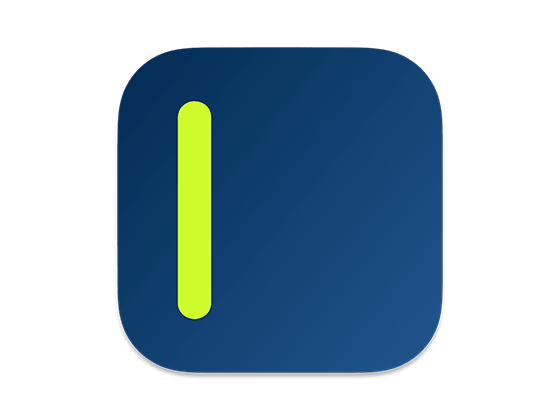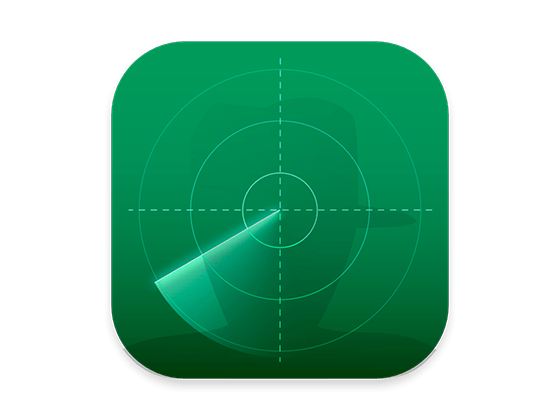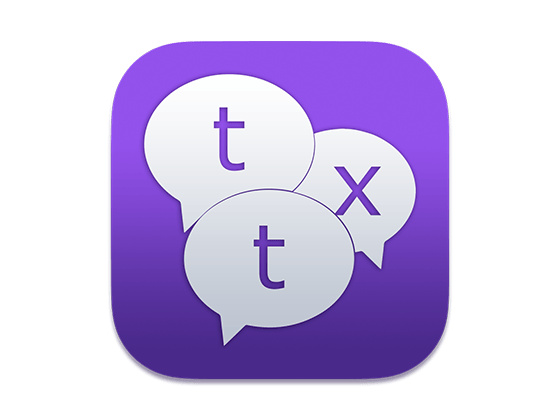该应用程序可将Mac的屏幕和音频镜像到Chromecast 1、2或Ultra。您还可以将单个视频文件从Mac传输到电视。此外,我们还提供了在Mac上观看一个窗口以及在电视上观看另一个窗口的选项!
当将此应用程序与Chromecast 1配合使用时,屏幕镜像将在您启动镜像后大约30秒钟开始,请在此启动时间内等待。Chromecast 2和Ultra的启动速度更快。
在使用该应用程序时,会有大约2到3秒的延迟(延迟)。因此,此镜像不适用于游戏。
但是,它非常适合观看电影,进行演示,观看照片等等!
您的体验质量将取决于本地网络的质量。一些提高体验的提示:
1.重新启动路由器。只需拔下电源插头,等待10秒钟,然后将其放回电源即可。这将重置路由器,并使您的家庭网络更快,更稳定。为什么这样有效?路由器本质上是带有软件的小型计算机。软件的内存泄漏较小,随着时间的流逝,某些进程将无法正常运行。这就是为什么不时重置路由器是一个好主意的原因。我们的建议:每周一次。
2.在进行屏幕镜像时,请勿进行网络密集型工作。如前所述,屏幕镜像是网络密集的。为了获得最佳性能,请勿同时进行其他网络密集型工作。这包括在网络上进行时间机器备份以及在进行屏幕镜像时从Internet上传/下载大文件。
3.将Mac和Chromecast放在同一路由器通道上。一些路由器(双频)创建了2.4Ghz和5Ghz无线网络。为了获得最佳性能,请将Mac和电视置于同一网络上。最好是5Ghz网络。但是绝对不是5Ghz上的Mac和2.4Ghz上的电视,因为那样会负面影响屏幕镜像的性能。
4.使用AC或N路由器。较新的路由器支持Wifi AC和N。较旧的路由器可能仅具有Wifi B和/或G。B和G不再需要承担现代网络任务,因此请选择AC或N路由器。如果您的路由器支持AC和N,还请确保将路由器设置为使用Wifi N或Wifi AC网络。
该应用程序的工作方式:
首先,请确保您的Chromecast与Mac在相同的本地网络和子网中。启动应用程序后,您会在Mac顶部栏中看到该应用程序图标,并且该应用程序将在网络上寻找您的Chromecast。找到它后,它将显示您的Chromecast。现在,您有两个选择:
镜像Mac屏幕:
使用此选项可将Mac屏幕显示在电视上。在来源中,您可以选择要在电视上显示的屏幕(或随附的监视器)。如果您在Mac上运行多个应用程序,则还可以选择要在电视上看到的应用程序窗口。
启用声音:选中此选项可听到Mac从电视传来的声音。您将需要其他(免费)音频驱动程序,可以在此处下载:http://bit.ly/MirrorAudio
播放视频文件:
如果Mac上有视频文件,并且只想在电视上播放文件,请使用此选项。将其放在盒子中,它将在电视上播放。

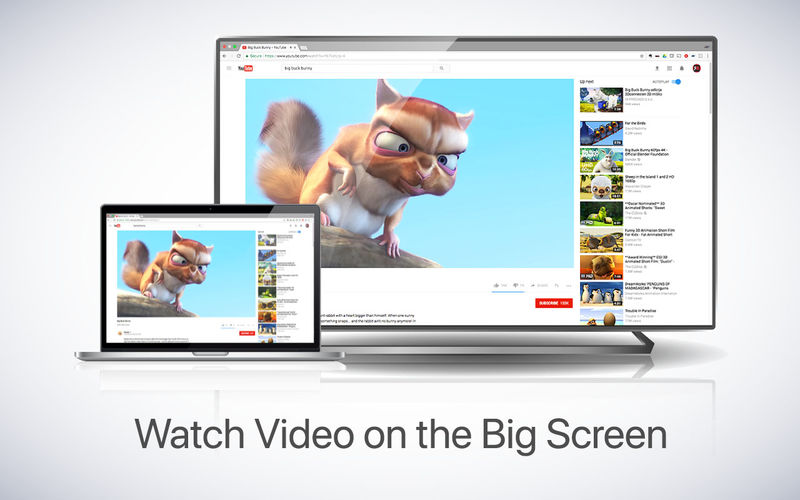
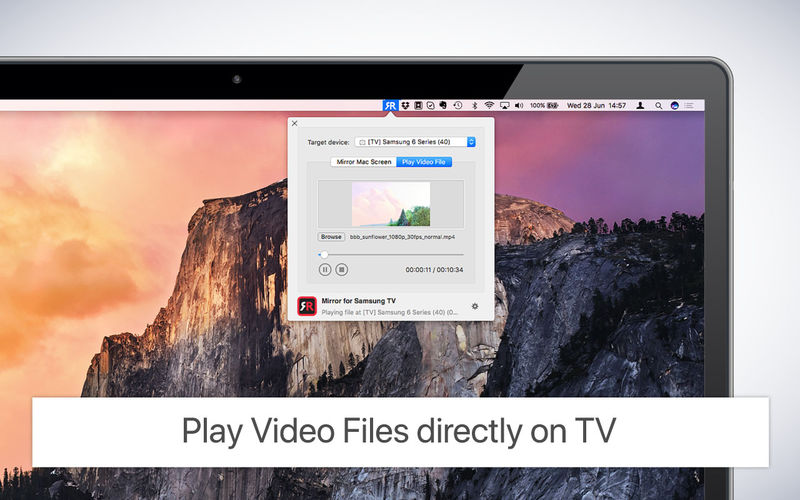
声明:本站所有文章,如无特殊说明或标注,均为本站原创发布。任何个人或组织,在未征得本站同意时,禁止复制、盗用、采集、发布本站内容到任何网站、书籍等各类媒体平台。如若本站内容侵犯了原著者的合法权益,可联系我们进行处理。